概述
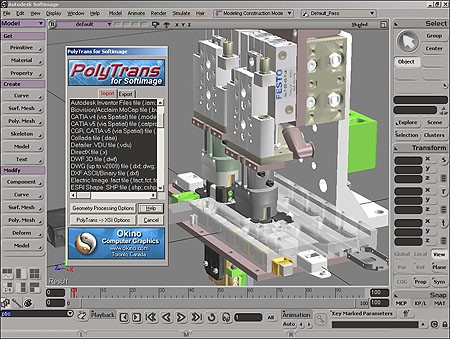
PolyTrans-for-Softimage是Softimage的本机插件系统,允许Autodesk Softimage导入/导出(从Softimage用户界面内)大多数其他3D软件包和文件格式的3D场景数据,如3ds Max(通过PolyTrans - for-3dsMax和Okino .bdf格式),Maya(通过PolyTrans-for-Maya和Okino .bdf格式),Autodesk Inventor,CATIA v4,CATIA v5,Collada,DirectX,DXF / DWG,ESRI,FBX,IGES 5.3, JT Open,Lightwave,OpenFlight,Parasolid,PLY,Pro / Engineer,QuickDraw-3D,Renderman RIB,SketchUp,Solid Edge,SolidWorks,STEP,trueSpace,U3D,VRML1 + 2 + X3D,Wavefront OBJ,XAML-3D等。
不同于Polytrans-for-3dsMax和PolyTrans-for-Maya本机插件系统,它们完全在3ds Max或Maya内执行PolyTrans,该PolyTrans-for-Softimage插件系统将PolyTrans作为“out-process server”运行。实质上,PolyTrans-for-Softimage是一个“前端控制器”,用于协调将各种3D文件格式转换成Softimage dotXSI文件格式的后端服务器进程;然后从Softimage用户界面导入或导出dotXSI文件。这将在下一节更详细地解释。 PolyTrans-for-Director本机插件系统的工作方式与Polytrans-for-3dsMax相同。
在此查看当前的PolyTrans-for-Softimage Windows CHM帮助文件。由于Windows安全性,您可能需要执行此操作来查看.chm文件:(1)将.chm帮助文件下载到您的计算机,(2)在Windows资源管理器中右键单击该文件,然后选择“属性”,(3)点击“取消阻止”按钮。
PolyTrans for for Softimage如何工作?
Okino的PolyTrans-for-Softimage的作品与现在的其他任何的Okino产品相比有很大的不同。在内部,它高度依赖微软的“COM”客户端/服务器技术(以前称为OLE)。
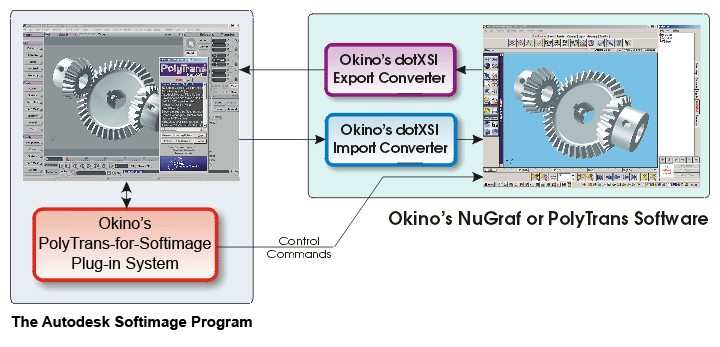
在Softimage内部,文件过程似乎操作起来很简单:
通过PolyTrans导入转换器将文件导入Softimage:
•从Softimage中的“文件/导入”菜单中选择“PolyTrans Import”。
•出现“PolyTrans-for-Softimage”对话框和列表框。
•您按下列表框上方的“导入”标签。
•您单击其中一个导入转换器并选择要加载的所需文件。
•导入文件时,会显示多个状态对话框。
•“PolyTrans-for-Softimage”对话框消失,您将保留导入的文件。
将文件从Softimage导出到PolyTrans导出转换器:
•使用要导出的所需场景加载Softimage。
•从Softimage中的“文件/导出”菜单中选择“PolyTrans导出”。
•出现“PolyTrans-for-Softimage”对话框和列表框。
•您按列表框上方的“导出”选项卡。
•您单击其中一个导出转换器并指定所需的文件名以进行保存。
•在导出文件时出现几个状态对话框。
•“PolyTrans-for-Softimage”对话框消失。
但是,在后台,实际上更复杂。了解此过程将有助于您了解整体转化流程。要考虑的重点是,转换过程实际上由独立的Okino PolyTrans或NuGraf软件通过其暴露的PolyTrans!ProServer接口在Softimage中的插件控制下进行,而不在Softimage本身内
在Softimage导出期间,将一个dotXSI文件临时写入Windows TEMP目录。然后将该文件读入独立的PolyTrans或NuGraf软件(作为隐藏的COM服务器运行),并将其转换为所需的目标文件格式。这个过程对你来说是透明的。
在导入Softimage期间,独立的PolyTrans或NuGraf软件(作为隐藏的COM服务器运行)导入所需的源3D文件,并将其写入Windows TEMP目录中的临时dotXSI文件。然后将该中间文件读入Softimage显示。这个过程对你来说是透明的。